以下是使用 macOS 正确格式化 U 盘的 6 个步骤:
"重要提示:格式化 U 盘会删除其上的所有数据。请确保您已备份所有重要文件。"
"步骤 1:插入 U 盘"
将您的 U 盘插入 Mac 的 USB 端口。建议使用电脑侧面或后面的端口,以获得更稳定的连接。
"步骤 2:打开“磁盘工具”"
点击屏幕左上角的苹果菜单()。
选择“应用程序” > “实用工具” > “磁盘工具”。
"步骤 3:选择 U 盘"
在“磁盘工具”窗口的左侧边栏中,您会看到所有连接到 Mac 的存储设备。找到您的 U 盘,它通常会被命名为“USB闪存驱动器”或类似的名称。"请务必选择正确的设备,不要选择您的 Mac 的内部硬盘!"
"步骤 4:格式化 U 盘"
点击窗口顶部的“抹掉”选项卡。
"名称:" 输入您想要给 U 盘命名的名称,例如“My USB Drive”。
"格式:" 选择一个文件系统格式。对于最大兼容性,请选择“MS-DOS (FAT)”(Windows 和大多数其他设备都支持)。如果您只从 Mac 使用 U 盘,可以选择“APFS”(更快,但兼容性较差
相关内容:
苹果电脑怎么格式化u盘?对于新手用户不太清楚如何在苹果电脑上进行U盘的格式化操作。本文将详细介绍在苹果电脑上如何格式化U盘的步骤及注意事项。
演示环境:Macbook Pro2023,macOS 13
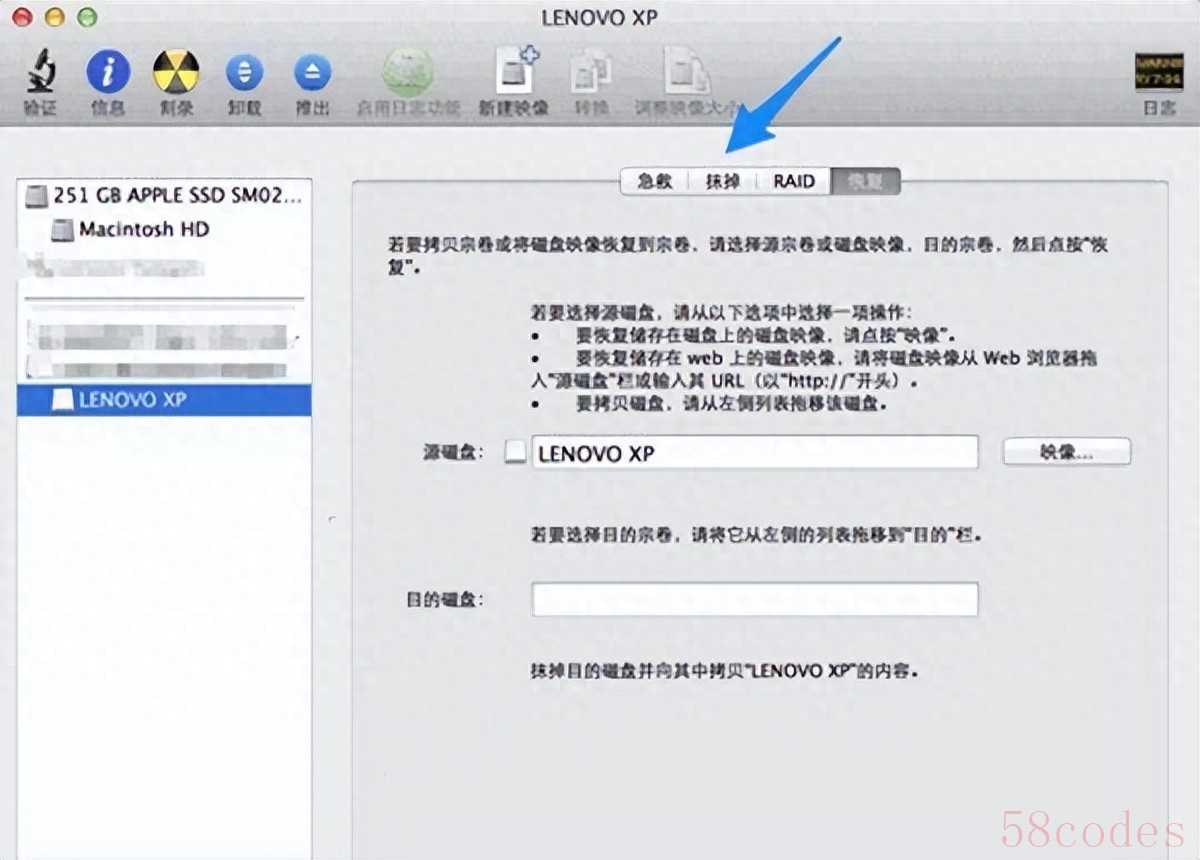
1. 连接U盘
确保将要格式化的U盘插入到苹果电脑的USB接口中,系统会自动检测并识别U盘。
2. 打开“磁盘工具”
在MacOS系统中,使用内置的“磁盘工具”来进行U盘的格式化操作。通过以下方式打开“磁盘工具”:
点击屏幕左上角的苹果图标,选择“系统偏好设置”。
在系统偏好设置中找到并点击“Spotlight”,在Spotlight搜索框中输入“磁盘工具”并打开。
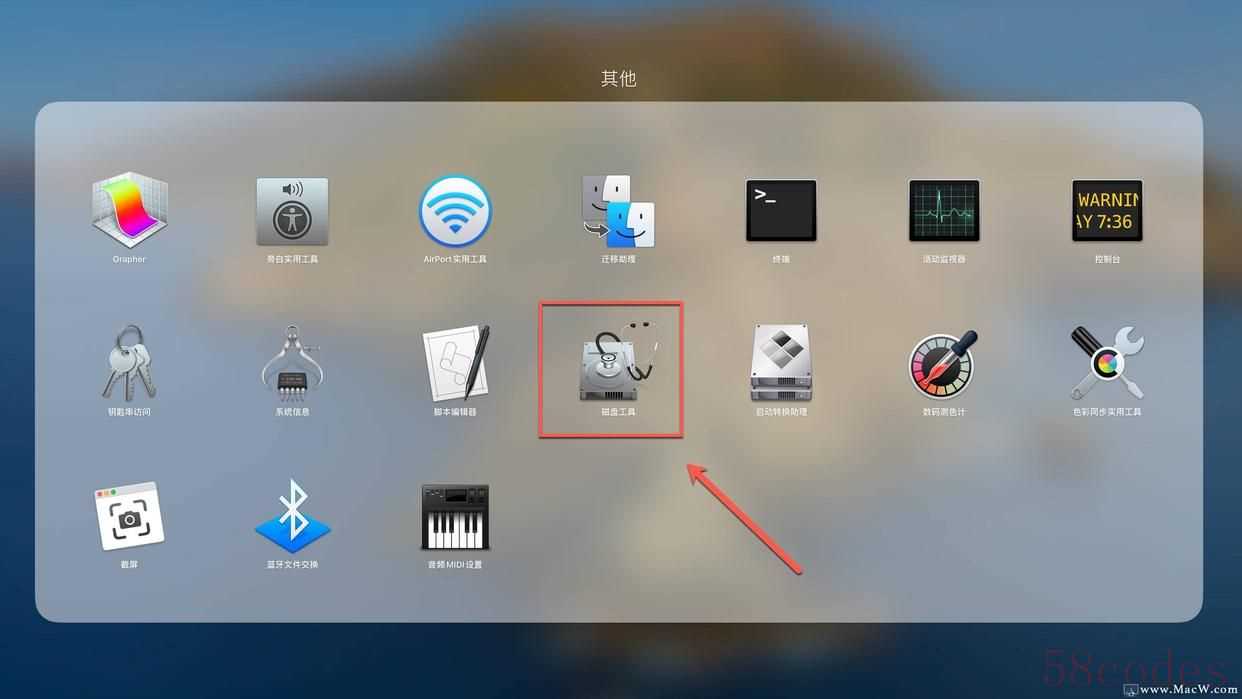
3. 选择U盘
在“磁盘工具”中将看到左侧列出了所有连接到电脑的存储设备,包括硬盘、固态硬盘和U盘等。在列表中找到要格式化的U盘,并点击选中它。
4. 进行格式化
一旦选中了U盘,在工具栏中会有多个选项,包括“概述”、“删除”、“分区”、“擦除”等。这里我们点击“擦除”。
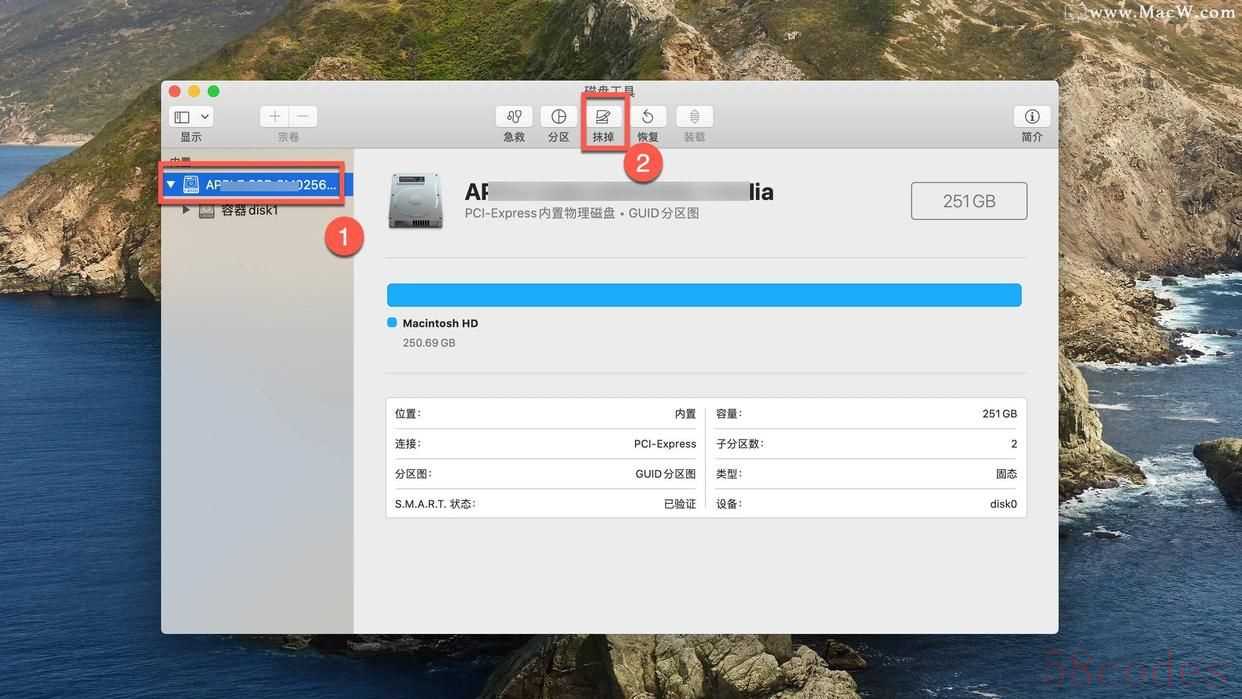
5. 设置格式化选项
在弹出的擦除窗口中,你可以设置U盘的格式化选项,包括名称、格式和方案等。一般来说,可以选择以下格式之一:
APFS:适用于最新版本的MacOS系统,具有更高的性能和安全性。
Mac OS 扩展(日志式):适用于旧版本的MacOS系统,具有良好的兼容性和稳定性。
MS-DOS(FAT):适用于Windows和MacOS系统的通用格式,可以在不同系统间进行数据传输。
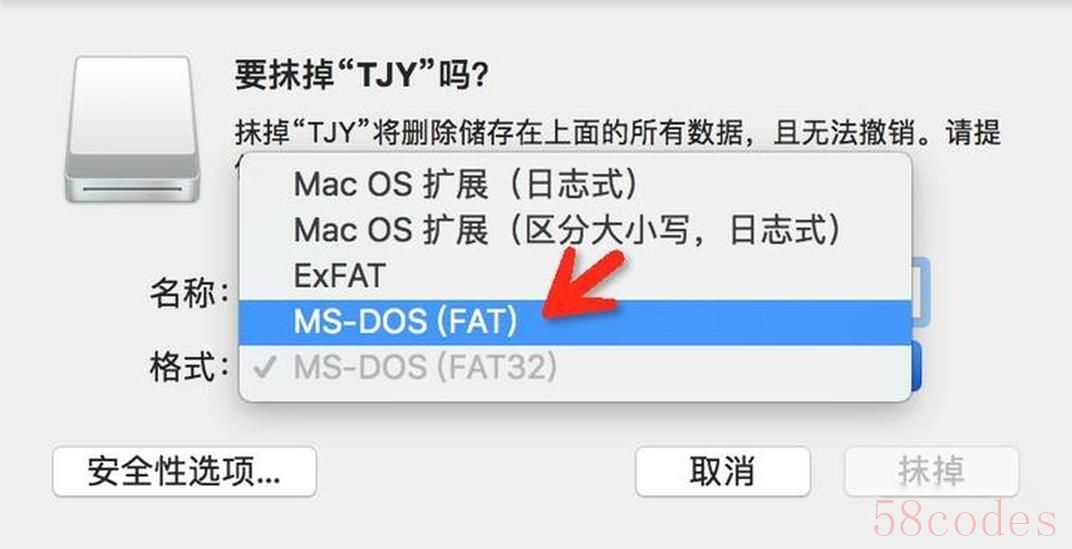
6. 确认操作
在设置完格式化选项后,点击右下角的“擦除”按钮,系统会弹出确认操作的提示框,点击“继续”按钮开始格式化U盘。一旦格式化完成,系统会提示操作成功。
注意事项
在格式化U盘时,需要注意以下几点:
数据备份:格式化U盘将会清除其中所有数据,请确保提前备份重要数据,以免造成不必要的损失。
电源供应:在进行格式化操作时,确保电脑有稳定的电源供应,避免在操作过程中突然断电造成数据损坏或硬件损坏。
其他应用程序: 在进行格式化操作时,尽量关闭其他应用程序,以免干扰操作或导致系统不稳定。
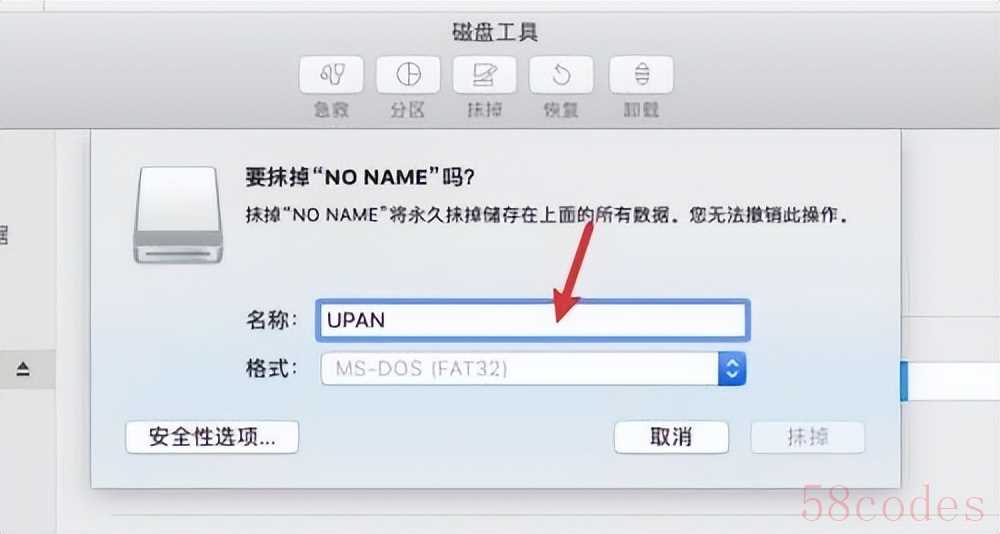
结论
总的来说,格式化U盘是一项简单而常见的操作,但需要注意一些细节和注意事项,以确保操作的顺利进行并避免不必要的损失。通过本文的介绍,相信读者能够轻松掌握在苹果电脑上格式化U盘的方法,并能够正确地进行这一操作。希望本文能够帮助读者更好地管理和利用自己的U盘设备。

 微信扫一扫打赏
微信扫一扫打赏
 支付宝扫一扫打赏
支付宝扫一扫打赏
